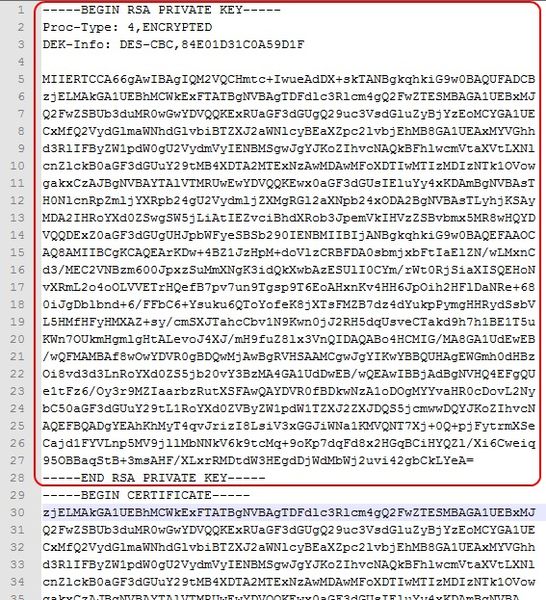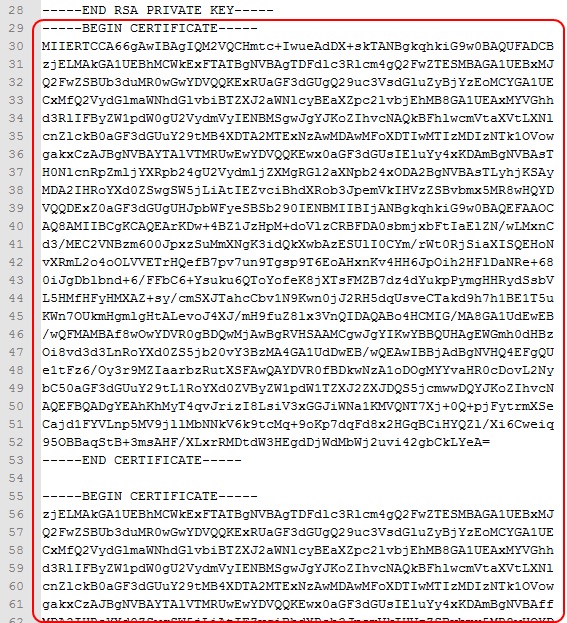Citrix Access Gateway 5 - Eksport certifikat
Bemærk: For at kunne eksportere skal du bruge både OpenSSL og en teksteditor som Notesblok eller Notepad++.
- Fra Web Admin Console af Access Gateway eksporteres det krævede certifikat som en .cer fil. Denne fil skal indeholde både privatnøglen og certifikatet. Du vil blive bedt om at indtaste en adgangskode.
- Åbn .cer filen i en teksteditor, selekter privatnøglen og kopier den ind i en ny tekstdokument. Gem dokumentet som Cert_Private.pem.
- Selekter certifikatet og kopier den ind i en ny tekstdokument. Gem dokumentet som Cert_Public.pem. Kontroller at alle i filen er blevet selekteret og kopieret.
- Nu skal du konvertere de to i .pem format gemte filer til et .pfx fil som kan importeres i IIS. For at kunne gøre dette bruges OpenSSL:
- Unix/Linux:
openssl pkcs12 -export -out Cert.pfx -inkey Cert_Private.pem -in Cert_Public.pem - Windows:
pkcs12 -export -out Cert.pfx -inkey Cert_Private.pem -in Cert_Public.pem
- Unix/Linux:
- Den nu oprettede Cert.pfx fil kan importeres i IIS.
Har du brug for hjælp?
![]() Ring til os
+45 898 719 39
Ring til os
+45 898 719 39
SSLCheck
SSLCheck kontrollerer, om dit certifikat er korrekt installeret på din server og om der potentielt er problemer.